Vue项目的打包上线步骤
Posted Gik99
tags:
篇首语:本文由小常识网(cha138.com)小编为大家整理,主要介绍了Vue项目的打包上线步骤相关的知识,希望对你有一定的参考价值。
Vue项目的打包上线步骤
一、打包之前的路由模式
两种路由模式
hash模式 : #后面是路由路径,特点是前端访问,#后面的变化不会经过服务器history模式:正常的/访问模式,特点是后端访问,任意地址的变化都会访问服务器
改成history模式
src/router/index.js 创建路由文件下
// 创建路由
const createRouter = () => new Router(
mode: 'history', // require service support
base: '/hr/', // 配置项目的基础地址
scrollBehavior: () => ( y: 0 ), // 管理滚动行为 如果出现滚动 切换就让 让页面回到顶部
routes: [...constantRoutes] // 临时合并所有的路由
)
此时路径地址改成

二、性能分析和CDN的应用
2.1 性能分析
使用vue-cli本身提供的性能分析工具,对我们开发的所有功能进行打包分析1.安装依赖 npm run preview -- --report2.得到一个地址去访问

方块越大,说明该文件占用的文件越大,文件越大,对于网络带宽和访问速度的要求就越高,这也就是我们优化的方向
2.2 webpack排除打包
不要把这些大的文件和那些小的文件打包到一起了,像这种xlsx,element这种功能性很全的插件,可以放到CDN服务器上,一来,减轻整体包的大小,二来CDN的加速服务可以加快对于插件的访问速度
使用方式
1.vue.config.js的configureWebpack选项
// 排除 elementUI xlsx 和 vue
externals:
'vue': 'Vue',
'element-ui': 'ELEMENT',
'xlsx': 'XLSX'
2.3 CDN文件配置
上边有几个大文件被排除打包了,需要采用采用CDN的方式,在页面模板中预先引入
vue.config.js
const cdn =
css: [
// element-ui css
'https://unpkg.com/element-ui/lib/theme-chalk/index.css' // 样式表
],
js: [
// vue must at first!
'https://unpkg.com/vue@2.6.10/dist/vue.js', // vuejs
// element-ui js
'https://unpkg.com/element-ui/lib/index.js', // elementUI
'https://cdn.jsdelivr.net/npm/xlsx@0.16.6/dist/jszip.min.js',
'https://cdn.jsdelivr.net/npm/xlsx@0.16.6/dist/xlsx.full.min.js'
]
根据环境变量判断是开发环境 还是生产环境 开发环境下没有必要使用CDN 只在生产环境下生效
vue.config.js
et cdn = css: [], js: []
// 通过环境变量 来区分是否使用cdn
const isProd = process.env.NODE_ENV === 'production' // 判断是否是生产环境
let externals =
if (isProd)
// 如果是生产环境 就排除打包 否则不排除
externals =
// key(包名) / value(这个值 是 需要在CDN中获取js, 相当于 获取的js中 的该包的全局的对象的名字)
'vue': 'Vue', // 后面的名字不能随便起 应该是 js中的全局对象名
'element-ui': 'ELEMENT', // 都是js中全局定义的
'xlsx': 'XLSX' // 都是js中全局定义的
cdn =
css: [
'https://unpkg.com/element-ui/lib/theme-chalk/index.css' // 提前引入elementUI样式
], // 放置css文件目录
js: [
'https://unpkg.com/vue@2.6.10/dist/vue.js', // vuejs
'https://unpkg.com/element-ui/lib/index.js', // element
'https://cdn.jsdelivr.net/npm/xlsx@0.16.6/dist/xlsx.full.min.js', // xlsx 相关
'https://cdn.jsdelivr.net/npm/xlsx@0.16.6/dist/jszip.min.js' // xlsx 相关
] // 放置js文件目录
module.exports =
configureWebpack:
// provide the app's title in webpack's name field, so that
// it can be accessed in index.html to inject the correct title.
name: name,
resolve:
alias:
'@': resolve('src')
,
// 排除 elementUI xlsx 和 vue 包名(不去打包)
externals: externals
,
2.4 注入CDN文件到模板
之后通过 html-webpack-plugin注入到 index.html之中
找到vue.config.js里面的chainWebpack节点,添加如下代码
config.plugin('html').tap(args =>
args[0].cdn = cdn
return args
)
找到 public/index.html。通过你配置的CDN Config 依次注入 css 和 js
<head>
<!-- 引入样式 -->
<% for(var css of htmlWebpackPlugin.options.cdn.css) %>
<link rel="stylesheet" href="<%=css%>">
<% %>
</head>
<!-- 引入JS -->
<% for(var js of htmlWebpackPlugin.options.cdn.js) %>
<script src="<%=js%>"></script>
<% %>
最后,进行打包 ,会在当前根目录生成一个dist的文件夹
npm run build:prod # 或者使用yarn build:prod
Vue项目部署,打包发布上线
一、构建打包
在发布上线之前,我们需要执行构建打包,将 .less、.vue、.js 等相关资源进行编译打包,转换成浏览器可以直接识别运行的普通 css、js、html。
# yarn run build 或者 yarn build
npm run build
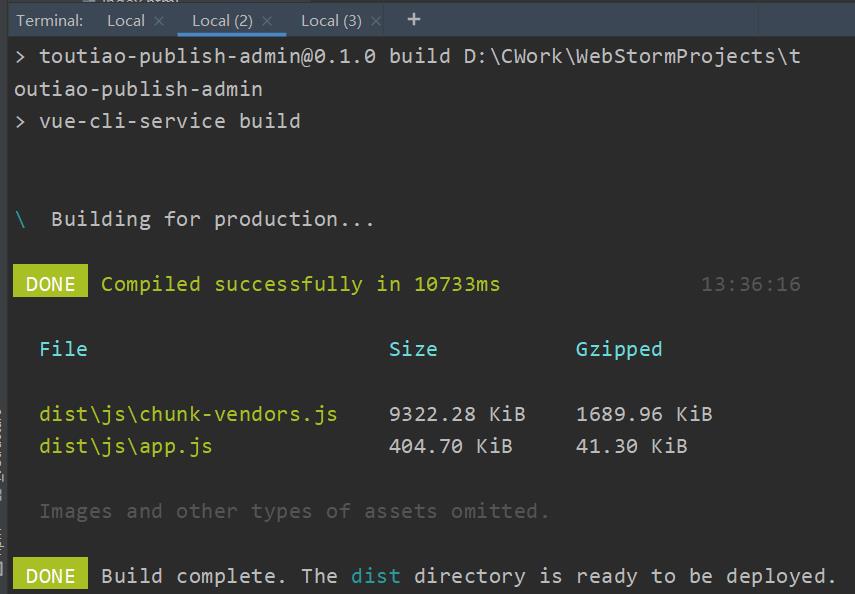
VueCLI 会把打包结果生成存储到项目的 dist 目录中。
正确的话应该会得到这样一个打包结果:
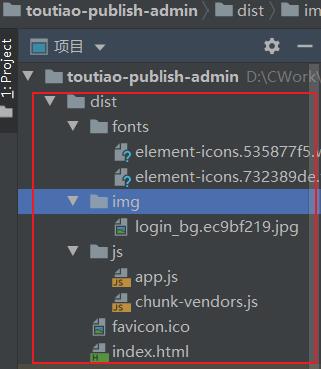
二、本地预览测试打包结果
注意:不能直接双击打开 index.html 运行。
将 dist 放到一个 Web 服务器中运行测试,常见的 Web 服务器:
Ngxin
Apache
tomcat
IIS
。。。。
Node.js
前端安装配置上面的服务器软件麻烦,这里推荐使用 Vue 官方推荐的一个命令行 http 服务工具:serve。
dist 目录需要启动一个 HTTP 服务器来访问 (除非你已经将 publicPath 配置为了一个相对的值),所以以 file:// 协议直接打开 dist/index.html 是不会工作的。在本地预览生产环境构建最简单的方式就是使用一个 Node.js 静态文件服务器,例如 serve:
安装:
# yarn global add serve
# 注意:这是在安装全局包,在任何目录执行都可以
# 安装一次就可以了,以后不需要重复安装,顶多升级重装
npm install -g serve

然后在你的项目目录下执行:
# dist 是运行 Web 服务根目录
serve -s dist
如果启动成功,你将看到如下提示:
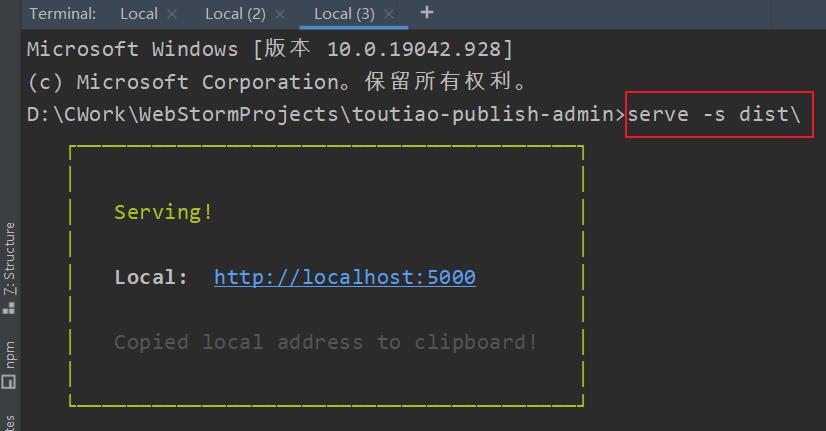
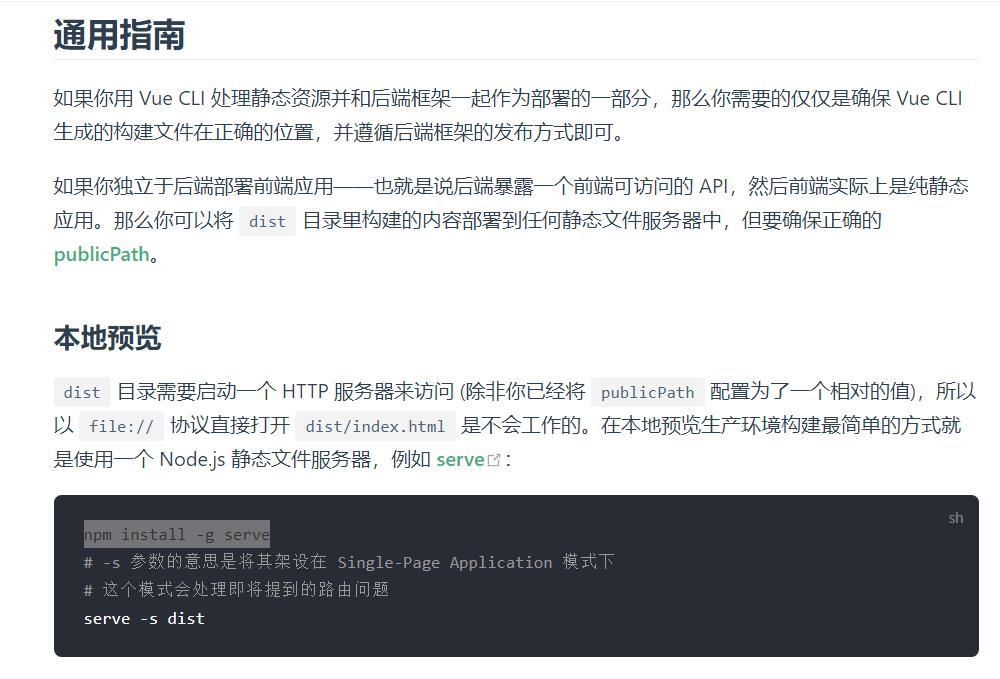
serve 默认占用 5000 端口并启动一个服务
然后在浏览器中访问给出的地址访问测试。
你自己先大概的测试一下,确保打包结果可以正常运行,然后交由专业的测试人员进行测试。
如果测试出问题怎么办?
修改 src 源代码
重新构建打包
注意:
不要去修改 dist 中的文件代码,没有用。
因为每次 npm run build 都会先把原来的 dist 删除,然后生成新的结果。
三、部署
公司有专门的 devops,说白了就是运维
有些公司没有专门的运维人员,那就后端负责
你只需要把打包结果给人家就可以了
如果想要自己部署,怎么办?
买一个服务器
安装服务器运行环境
阿里云、腾讯云、…
买个域名(非必须)
第一次买非常便宜,几十块钱,续费非常贵
把项目代码推送到你的部署服务端
四、21云盒子
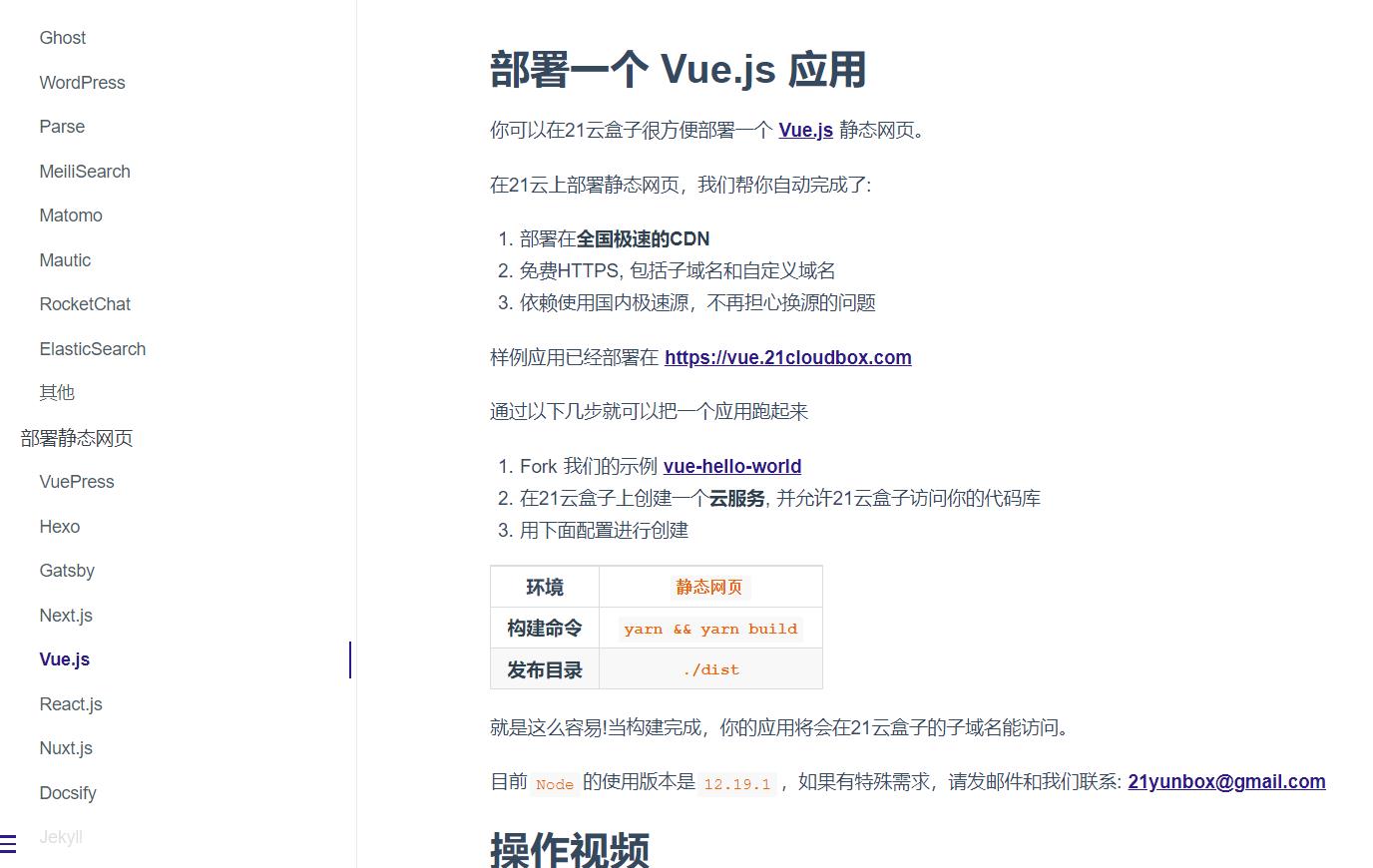
以上是关于Vue项目的打包上线步骤的主要内容,如果未能解决你的问题,请参考以下文章